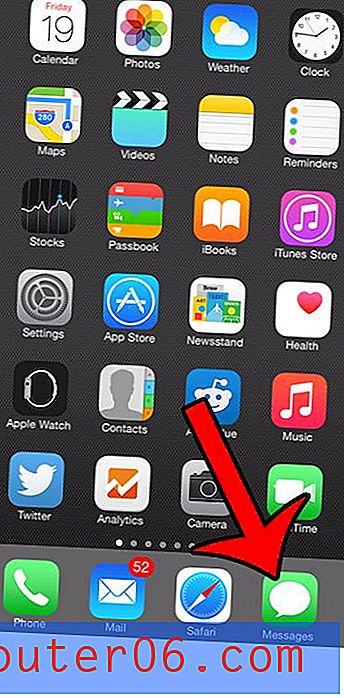Как да промените настройката на AirDrop в iOS 9
Функцията AirDrop на вашето iOS 9 iPhone устройство предоставя алтернативен начин да споделяте файлове от вашия iPhone с други хора, използвайки съвместими устройства с iOS. Това може да бъде чудесен метод за изпращане на снимки до близки приятели, семейство или колеги, без да е необходимо да използвате имейл или картинни съобщения.
След като определите файловете, които искате да споделите, просто потвърдете, че Bluetooth и Wi-Fi са включени и за двете устройства, след това можете да следвате стъпките в нашето ръководство по-долу, за да започнете да споделяте файлове чрез AirDrop.
Как да включите или изключите AirDrop в iOS 9
Стъпките в тази статия бяха извършени на iPhone 6 Plus, в iOS 9.2. Същите тези стъпки ще работят и за други модели iPhone, които използват и някои по-ранни версии на iOS.
Този урок ще ви изисква достъп до Центъра за управление, който може да бъде настроен да се отваря от заключения екран, началния екран или от приложенията. Научете как да промените настройките на Центъра за контрол на вашия iPhone и изберете къде искате Центърът за контрол да е достъпен.
- Плъзнете нагоре от долната част на началния екран, за да отворите контролния център.
- Докоснете бутона AirDrop в долната част на Центъра за управление.
- Изберете опцията, която показва кой искате да може да ви изпраща файлове през AirDrop. Обърнете внимание, че ще трябва да влезете в iCloud, за да споделяте файлове с контактите си.

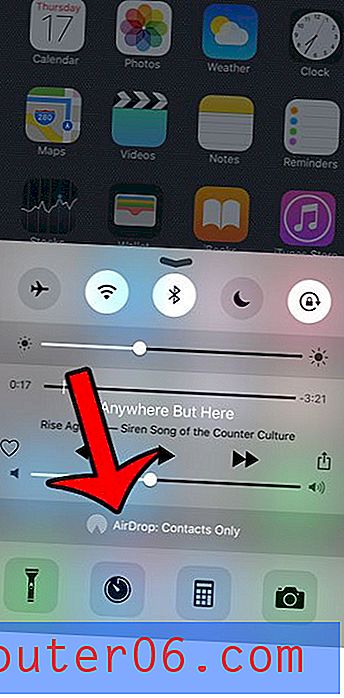
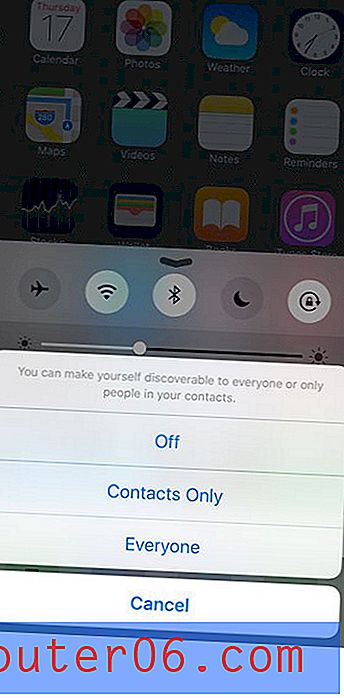
Има много други начини за споделяне на файлове от вашия iPhone с други хора, включително безплатно приложение Dropbox. Научете как да качвате снимки от вашия iPhone в Dropbox автоматично, за да създадете прост, достъпен начин да стигнете до тези снимки от вашия компютър.
Ако никога не искате да можете да използвате AirDrop, било защото не предвиждате нуждата, или защото смятате, че това може да представлява риск за сигурността, тогава можете да изберете да изключите функцията AirDrop на вашия iPhone изцяло чрез менюто Ограничения.